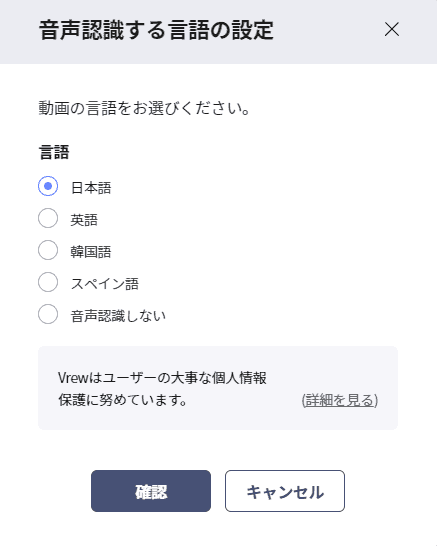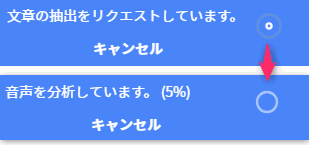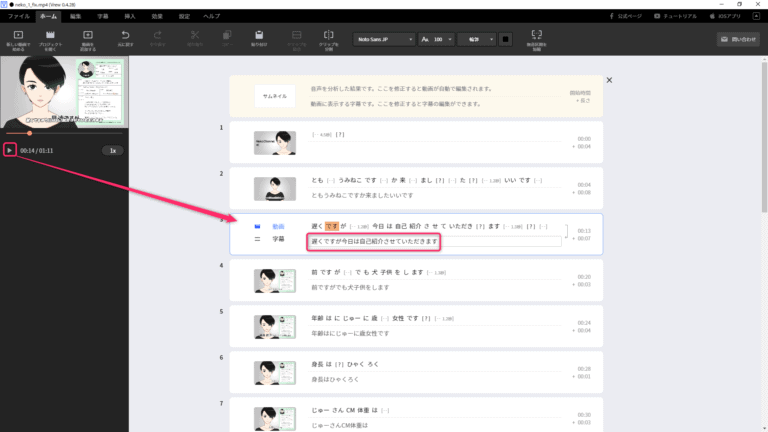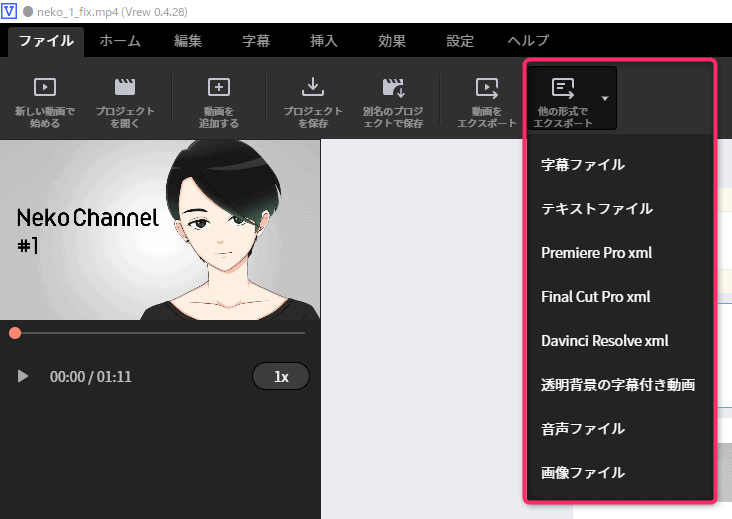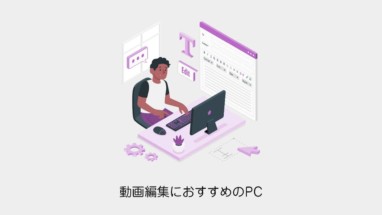こちらのCGメソッドの記事では「AI機能を文字起こし方法のやり方」を紹介します!動画編集の為の専用文字起こしソフトです!
Premiereへ連携可能ですので、ぜひチェックしてみてください。
Vrew(ブリュー)のソフトの起動
[timeline]
[tl label=’STEP.1′ title=’下記のURLから「Vrew」をインストール’]
無料ダウンロードボタンを押しましょう
https://vrew.voyagerx.com/ja/
[/tl]
[tl label=’STEP.2′ title=’下記のURLから「Vrew」をインストール’]
「Vrew-x.x.xx.exe」をクリックするとソフトが起動します。
規約に同意すれば直ぐに使えます
[/tl]
[/timeline]
Vrewのソフトの使い方
[timeline]
[tl label=’STEP.1′ title=’動画のインポート’]
「新しい動画で始める」ボタンを押して動画を読み込みましょう
[/tl]
[tl label=’STEP.2′ title=’言語選択からの音声解析’]
動画の言語を選びます。
解析が始まります。
[/tl]
[tl label=’STEP.3′ title=’テロップの修正’]
あとは動画を再生しながら、テロップを修正していきましょう。
※ボイスチャンジしている動画なので、文字起こしの精度は下がってそうです。
[/tl]
[tl label=’STEP.4′ title=’動画・プロジェクト出力’]
そのまま動画を出力してもOKですし、他の映像編集ソフトに取り込めるデータでもエクスポートできます。
[list class=”li-chevron”]
- Premiere Pro
- Final Cut Pro
- Davinci Resolved
[/list]
[/tl]
[/timeline]
参考サイト
公式チュートリアル
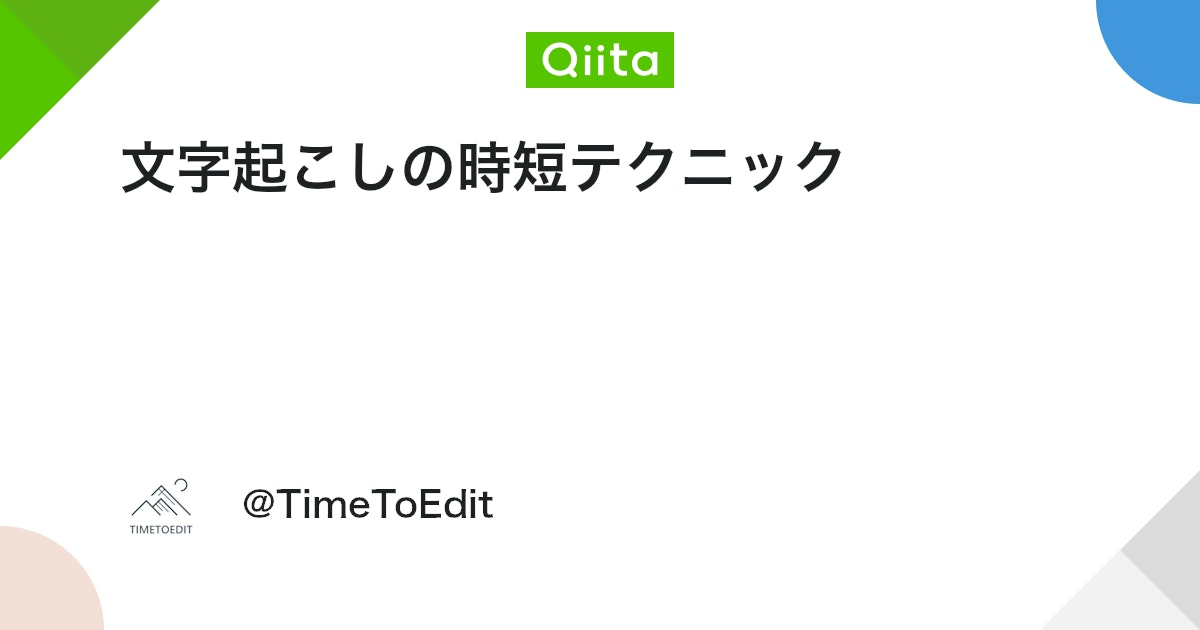
AI機能を用いて動画編集用の文字起こしを効率化する方法まとめ
動画編集の文字起こしって特に面倒ですよね。
- まずはジャンプカットなどして動画を作成
- Vrewに取り込んで動画用の文字データを作成
- Vrewデータを取り込んで動画の最終調整ができます!
なんといっても分業することもできそうなので、非常に便利なソフトだと思います!